Reprezentace pohledu zachová konfiguraci zobrazení sestavy, kterou lze při práci na dané sestavě vyvolat prostřednictvím jména. Komponenty lze například definovat jako viditelné nebo neviditelné, povolené nebo zakázané . Také můžete změnit vzhled komponent, zvětšení, úhel zobrazení a stav rozbalení prohlížeče.
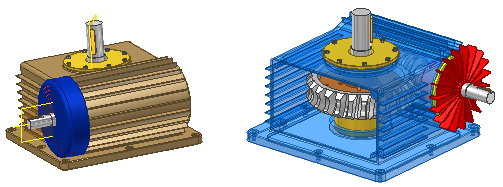
Ve výkresech určete reprezentaci pohledu návrhu při tvorbě pohledu. V uspořádáném pohledu zobrazíte pouze podstatné komponenty.
Reprezentace zobrazení jsou uloženy do složky Reprezentace v horní části prohlížeče.
Informace uložené v reprezentaci zobrazení
Reprezentace pohledu zachycuje následující vlastnosti pohledu:
- viditelnost komponenty (viditelná nebo neviditelná),
- viditelnost prvku náčrtu v případě, že je stav viditelnosti řízen příkazem Viditelnost objektu (nezachycuje stav viditelnosti, pokud je náčrt zapnutý nebo vypnutý v prohlížeči),
- viditelnost pracovního prvku (viditelný nebo neviditelný),
- stav výběru komponenty ( aktivní nebo neaktivní ),
- vlastnosti vzhledů a stylů použitých v sestavě,
- zvětšení,
- úhel zobrazení,
- reprezentace pohledů součásti.
Navrácení úrovně skupiny a úrovně prvku u svařenců není v reprezentacích pohledu podporováno.
Výhody reprezentací zobrazení
Pomocí reprezentací pohledu lze během procesu navrhování ovládat statut zobrazení sestavy:
- K zjednodušení aktuální úlohy vypínejte a zapínejte viditelnost komponent.
- Komponentám lze přiřadit jedinečné vzhledy. Komponenta může být například temně šedá v jednom pohledu a průhledně modrá v pohledu jiném.
- Vytváření konfigurací zobrazení, které obsahují vhodnou viditelnost komponenty, úhel zobrazení kamery a oblast zvětšení nebo zmenšení k vyvolání.
- Ovládání viditelnosti náčrtů, které jsou řízeny příkazem Viditelnost objektu. (Reprezentace pohledu nezachycuje stav viditelnosti náčrtů řízených v prohlížeči.)
- Ovládání viditelnosti pracovního prvku.
- Uložit pohledy probíhajícího návrhu sestavy kvůli zachování pracovních nápadů.
- Vytváření pohledů, které pomáhají při dokumentování sestavy. Například pohledu s vypnutým pokrytím, takže lze vidět komponenty uvnitř.
- Vytváření jedinečných zobrazení k filtrování rozpisek v nákresu. Například k dokumentaci postupu sestavy.
- Zjednodušení úlohy vytváření polohové reprezentace vypnutím všech nezbytných komponent.
- Urychlení vytvoření pohledu návrhu vypnutím komponent, které nejsou zobrazeny. Například interní komponenty.
- Příprava sestavy pro vytvoření reprezentace úrovně detailů před použitím příkazu Kopírovat do úrovně detailů.
- Příprava sestavy pro vytvoření odvozené sestavy vytvořením reprezentace pohledu, která zahrnuje pouze komponenty vyžadované pro proces odvození.
Reprezentace zobrazení ve výkresech
Pomocí reprezentací pohledu vytvořte pohledy výkresu. V sestavě nastavte vlastnosti pohledu – orientaci pohledu, viditelnost, vzhled a další atributy komponent. Každou reprezentaci pohledu uložte pod specifickým názvem a určete reprezentaci pohledu, která bude použita při tvorbě výkresových pohledů. Uzamkněte reprezentaci pohledu ![]() a aktivujte asociativitu pro pohled výkresu
a aktivujte asociativitu pro pohled výkresu ![]() k ovládání případů, kdy se příklady komponent v sestavě objeví také v pohledu výkresu.
k ovládání případů, kdy se příklady komponent v sestavě objeví také v pohledu výkresu.
Zjednodušené reprezentace pohledů lze použít u pohledů podložení k zobrazení pouze nutných komponent. Například podložení se zobrazují na sobě, aby bylo možné sledovat komponenty v různých polohách.
Jak využít výhody zlepšení výkonu a úspory paměti:
- Uzavřete soubor sestavy, ze kterého chcete vytvořit výkresový pohled, je uzavřen, aby jeho grafika nebyla načtena do paměti.
- V souboru výkresu klikněte na pohled, který chcete vytvořit. V dialogu Výkresový pohled vyberte reprezentaci pohledu, v níž jsou zobrazeny pouze komponenty, které chcete vidět.
Neviditelné komponenty v reprezentaci pohledu nejsou nahrány do paměti.
Reprezentace zobrazení v týmovém návrhu
Při týmovém způsobu práce na návrhu mohou jednotliví konstruktéři přidávat vzájemně závislé části návrhu sestavy. Každý konstruktér se zaměřuje na určité skupiny komponent. Schopnost sdílet sestavu umožňuje konstruktérům zobrazit společné aspekty sestavy nejvyšší úrovně a zároveň se soustředit na dílčí sestavy dané komponenty. Každá osoba pracující na sestavě může:
- Během procesu navrhování ukládejte a pojmenovávejte reprezentace pohledu, které vyhovují určitým potřebám.
- Vytvořte jedinečný pohled, na který si po otevření sestavy snadno podle názvu vzpomenete. Pohled má stejné charakteristiky zobrazení, které měl během posledních prací na sestavě, i v případě, že na souboru pracují i jiní konstruktéři.
- Skryjte nebo přepište vzhledy jakýchkoliv komponent sestavy. Tyto charakteristiky pohledu jsou uloženy v reprezentacích pohledu a umožňují jednotlivým konstruktérům řízení reprezentací nezávisle na další práci na sestavě nebo jejích komponentách.
reprezentace zobrazení Nic viditelné
Pomocí reprezentací zobrazení v aplikaci Autodesk Inventor lze vypnout nebo zapnout viditelnost komponent, a usnadnit tak práci ve velkých sestavách. Vypnutím viditelnosti nepodstatných komponent se můžete zaměřit na komponenty v přehlednějším zobrazení a snadněji je vybírat.
Při otevírání velké sestavy je vhodné, aby byly všechny komponenty vypnuté, a pak ručně zapnout pouze ty komponenty, které mají být zobrazeny. Systém pak pracuje tak, jako by sestava obsahovala pouze skupinu komponent, které jste selektivně zobrazili, a tím se podstatně zvýší rychlost jeho reakcí na změny v sestavě.
Když sestavu otevíráte pomocí příkazu ![]()
 Otevřít (nebo vyberete příkaz Otevřít na panelu nástrojů Rychlý přístup), klikněte na položku Možnosti a zadejte reprezentaci pohledu s popiskem Nic viditelné. Systém se zobrazí s vypnutou viditelností všech komponent. Prohlížeč sestavy zobrazí obsah sestavy (pomocí skryté barvy u každé ikony komponentu), abyste mohli manuálně zapnout viditelnost pouze komponenty, se kterými chcete pracovat. Při otevírání nebo umísťování velkých sestav spotřebuje reprezentace pohledů s označením Nic viditelné méně paměti, než kdyby byly komponenty viditelné. Otevřením reprezentace úrovně detailů zajistíte maximální úsporu paměti systému.
Otevřít (nebo vyberete příkaz Otevřít na panelu nástrojů Rychlý přístup), klikněte na položku Možnosti a zadejte reprezentaci pohledu s popiskem Nic viditelné. Systém se zobrazí s vypnutou viditelností všech komponent. Prohlížeč sestavy zobrazí obsah sestavy (pomocí skryté barvy u každé ikony komponentu), abyste mohli manuálně zapnout viditelnost pouze komponenty, se kterými chcete pracovat. Při otevírání nebo umísťování velkých sestav spotřebuje reprezentace pohledů s označením Nic viditelné méně paměti, než kdyby byly komponenty viditelné. Otevřením reprezentace úrovně detailů zajistíte maximální úsporu paměti systému.
 Otevřít a vyberte reprezentaci pohledu Vše viditelné.
Otevřít a vyberte reprezentaci pohledu Vše viditelné. Importované reprezentace zobrazení
Reprezentace pohledů vytvořené během modelování sestavy jsou vhodné, pokud danou sestavu umísťujete do jiné sestavy jako podsestavu. Importováním reprezentací pohledů lze tyto dříve vytvořené pohledy použít v kontextu libovolné sestavy na nejvyšší úrovni.
Během umísťování dílčí sestavy pomocí dříve vytvořené reprezentace pohledu lze efektivně využít grafickou paměť. Jestliže umístíte podsestavu do sestavy nejvyšší úrovně, uplatní se její viditelnost a stav povolení. Do grafické paměti budou načteny pouze nutné informace.
Reprezentace zobrazení v kombinaci s jinými uživatelskými zobrazeními sestav
Existují způsoby spojování uživatelských pohledů sestav, kterými lze prezentovat záměr návrhu.
Izolovat komponenty Používá se u polohových reprezentací, reprezentace pohledu mohou izolovat důležité oblasti v sestavě. Chcete-li například zkoumat kinematický pohyb několika podsestav, můžete vybrat pouze tyto komponenty, kliknout pravým tlačítkem a pomocí položky Izolovat vypnout viditelnost všech ostatních komponent. Vytvořením reprezentace pohledu uložte daný pohled pro pozdější rychlé obnovení.
Po izolování některých komponent můžete kliknout pravým tlačítkem a výběrem položky Zpět Izolovat obnovit viditelnost do stavu bezprostředně před izolací.
Kopírovat reprezentace pohledu. Pro umožnění několika podobných verzí reprezentace pohledu. Například můžete chtít experimentovat s několika stavy flexibility komponent, zobrazujících podsestavu na několika místech. Reprezentaci pohledu lze zkopírovat a poté každou dle potřeby upravit. Při vytváření pohledů výkresu lze vybrat každou modifikovanou reprezentaci pohledu pro zobrazení pohledu výkresu v každém stavu flexibility. Reprezentaci pohledu lze také zkopírovat do úrovně detailů vybráním možnosti Kopírovat do úrovně detailů v místní nabídce Pohled.
Uzamknout změnyReprezentaci pohledu lze uzamknout, a zabránit tak změnám, například přidávání komponent, ovlivnit daný pohled. Používáte-li importované reprezentace pohledů podsestav, abyste zabránili nepotřebnému načtení malých komponent do paměti, je vhodné úpravou jednotlivých podsestav uzamknout použitelnou reprezentaci pohledu. V aktivním souboru sestavy klikněte pravým tlačítkem na název pohledu v prohlížeči a potom vyberte Uzamknout. Vedle uzamknutých pohledů se zobrazí symbol zámku ![]() .
.
Obnovení výchozích vzhledů Někdy budete chtít nastavit specifické vzhledy určitých komponent, které se liší od uloženého vzhledu komponent. Původní vzhledy komponent můžete v případě potřeby obnovit kliknutím pravým tlačítkem a výběrem položky Obnovit přepsání vzhledu.
Soukromé reprezentace zobrazení
Soukromé reprezentace pohledu již v aplikaci Inventor nejsou podporovány. Soukromé reprezentace pohledu umožňují ukládání informací pohledu v externím souboru mimo sestavu. Jedná se o soubory typu IDV. Pokud existuje soubor soukromé reprezentace sestavy, informace obsažená v reprezentaci je při otevření sestavy importována.